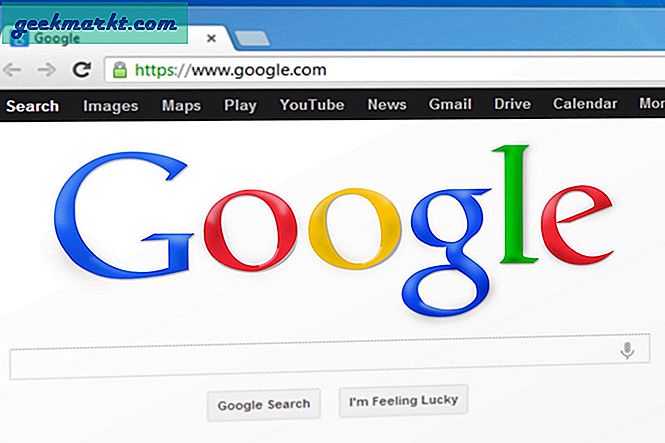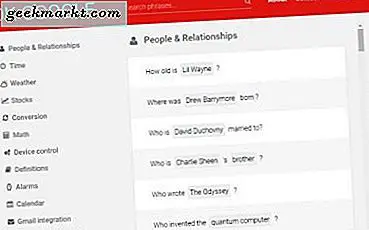Twitter har sprängt upp med en mängd olika videor sedan de inkluderade det på sin webbplats. Om du surfar på mikrobloggsidan måste du stöta på en video så ofta att du ville dela den med dina vänner eller spara den för senare men tyvärr finns det inget alternativ i appen. Man kan enkelt använda webbplatser som Tweet Video Downloader på datorn eller om du använder din Android, appar som Tweet2gif hjälper dig att ladda ner Twitter-videor. Tyvärr finns det inget enkelt sätt att ladda ner Twitter-videor på iPhone. Eller är det?
Vi stötte på samma problem och bestämde oss för att hitta lösningen. Vi hittade tre unika sätt att ladda ner twittervideor på iPhone. Lösningarna förklaras i enkla steg och om du följer varje steg kommer du inte ens få problem när du sparar twittervideor på din iPhone.
Läsa: Så här hanterar du flera Twitter-konton på samma skärm
Hur man laddar ner Twitter-videor på iPhone
1. Tredjeparts filhanterare
Det är förmodligen den enklaste, du behöver bara en webbläsare från tredje part för att ladda ner Twitter-videor på iPhone
I det här fallet använder vi MyMedia är en filhanterare som levereras med en inbyggd webbläsare, eftersom Apple har så många begränsningar för kommunikation mellan appar. MyMedia utnyttjar det genom att utföra alla uppgifter i själva appen. Låt oss se hur MyMedia laddar ner twittervideorna på din telefon.
Först måste du ladda ner MyMedia File Manager från App Store. Den är tillgänglig för både iPhone- och iPad-versionen.
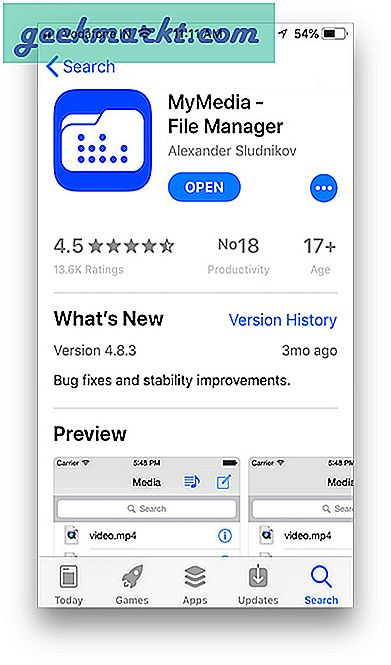
En gång klar, öppna din Twitter-app och hitta en video som du vill ladda ner till din iPhone. tryck på Dela med sig på videon och välj ”Dela Tweet via ’. du hittar den här knappen bredvid favoritknappen.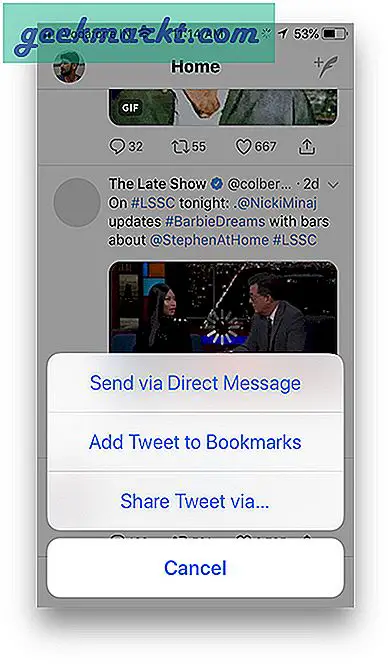
Nu gå till MyMedia File Manager och öppna webbplatsen, twittervideodownload.com i inbyggd webbläsare. Du kan också välja andra webbplatser efter dina önskemål.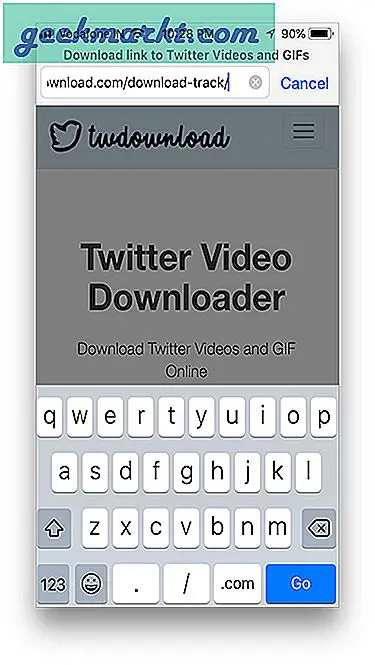
Klistra in Twitter-videolänken, i URL-rutan där och en ny sida skulle laddas med några alternativ för nedladdning av video, välj lämplig storlek och håll nedladdningsknappen nedtryckt för att anropa en alternativmeny.
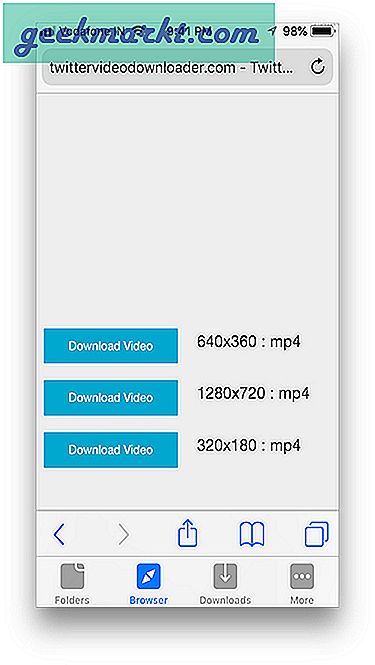
MyMedia låter dig ladda ner filer i appen och ber dig spara filen, du kan välja att spara, öppna eller ta bort den.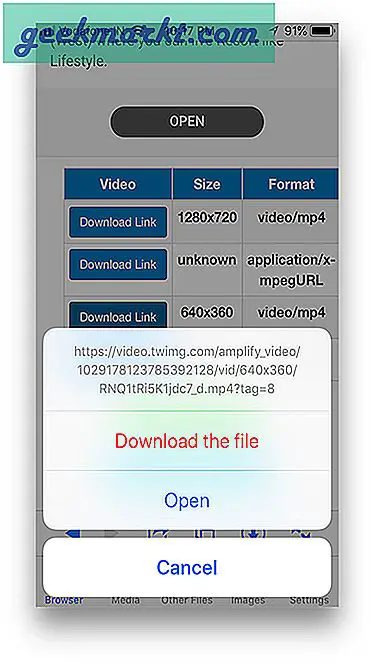
Då uppmanas du att byta namn på filen så att du lätt kan hitta den efteråt.
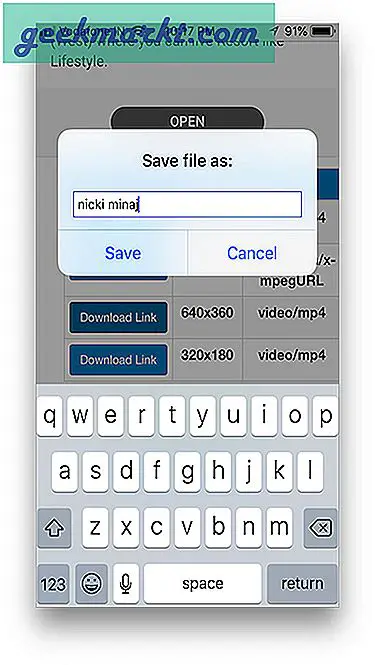
MyMedia startar sedan nedladdningen och du kan se förloppsindikatorn med nedladdningshastigheten.
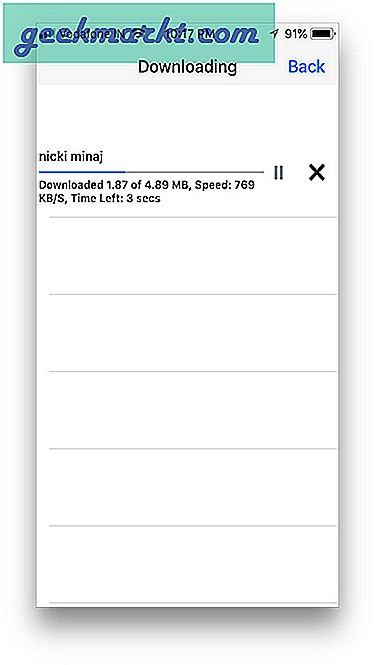
Filerna sparas nu i MyMedia-appen. Du kan titta i Media-mappen för att hitta alla dina nedladdningar.
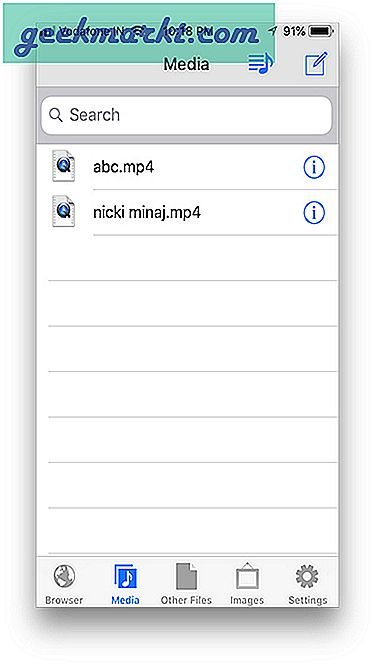
Att ta dina filer från MyMEdia File Manager och spara den i appen Foton, du behöver bara trycka länge på filen och väljaSpara till kamerarullen ” alternativ.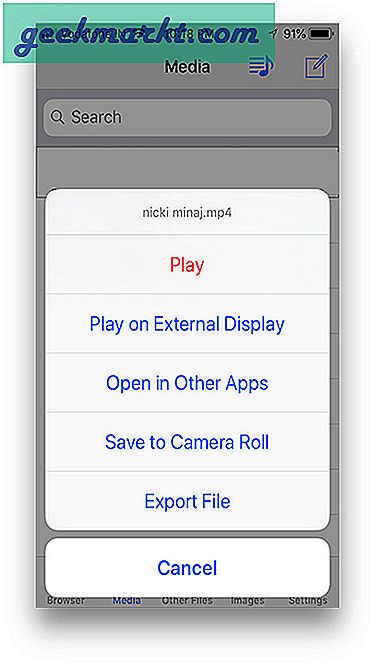
Det är allt. Nu kan du spara alla Twitter-videor på din iPhone med de här enkla stegen.
Den här metoden är mycket beroende av webbplatserna och om webbplatserna slutar stödja nedladdningen för Twitter-videor har du inget alternativ att ladda ner videorna längre men tur för oss har vi ett annat sätt att ladda ner Twitter-videorna.
2. Använd Workflow
Den här metoden att ladda ner är mycket mer spännande eftersom den låter mig se hur exakt videon extraheras.
WorkFlow är en app som är avgörande för den här metoden. Det är en automatiseringsapp som tar den långa upprepade kommandokedjan och skapar en funktion med ett tryck. Det har oändliga möjligheter men vi använder den här appen för att ladda ner twittervideor på din iPhone. Låt oss börja.
Att ladda ner Workflow-appen från App Store är det första vi gör. Det är gratis efter att Apple förvärvat det nyligen och igen tillgängligt för både iPhone och iPad.
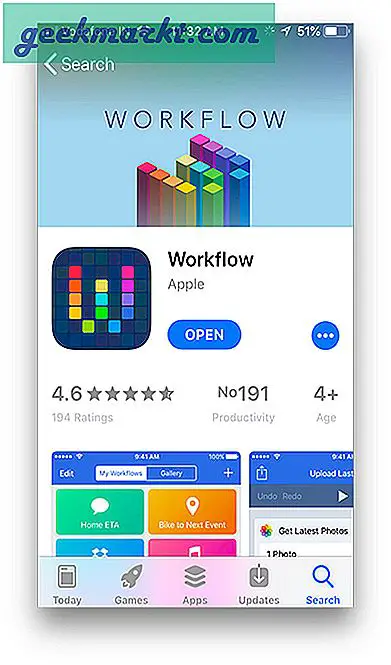
Läs också: Bästa White noise-appar för iPhone
I själva arbetsflödet kan du inte ladda ner Twitter-videor, du måste istället ladda ner ett anpassat arbetsflöde för att uppnå detta mål. Det finns många Workflow-recept på internet som låter dig ladda ner Twitter-video på din iPhone. Vi försökte en handfull av dem, och bara en fungerade. SMD (Social Media Downloader) v3.5 gör jobbet effektivt, även om det finns andra arbetsflöden för denna uppgift, följer vi stegen med SMD.
Du måste ladda ner detta i din arbetsflödesapp, du kan göra det genom att söka efter det i själva appen eller klicka på den här länken. SMD v från din iPhone. Om du har Workflow installerat omdirigerar länken dig automatiskt Workflow-appen och installerar sig själv.
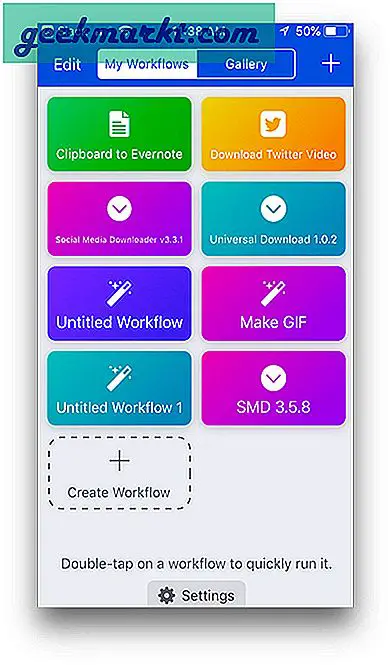
När detta arbetsflöde är klart kan vi börja ladda ner twittervideor till din iPhone.
Gå till din Twitter-app och välj den video som du vill ladda ner. Genom att trycka på delningsknappen och välja 'Dela tweet via”. Välj 'kör arbetsflödeOch arbetsflödesappen åberopas.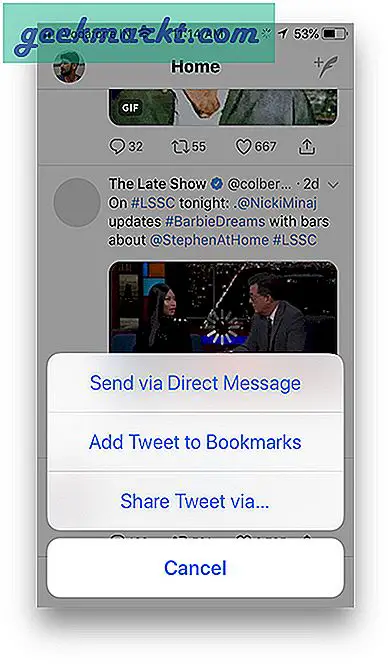
Det öppnar arbetsflödesappen och nu kan du välja ett av de installerade arbetsflödena för uppgiften. Vi har SMD v3.5.
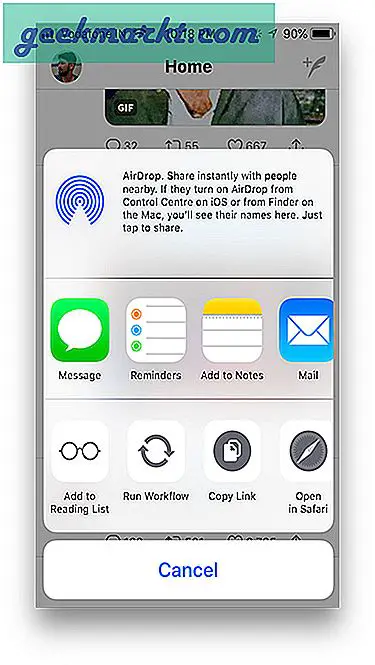
Nästa process är automatisk. Du ser hur videolänken extraheras från webbplatsen. GIF nedan visar hur cool hela extraktionsprocessen ser ut.
Ladda ner Twitter-video på iPhone med WorkFlow
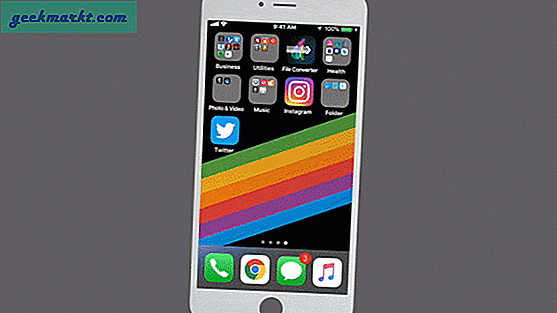
Den ber om en videostorlek, du kan välja därefter och låta den bearbetas. Nästa skärm är videon extraherad från twitterwebbsidan och nu i arbetsflödesappen.
Hur flyttar jag videon till kamerarullen?
Du kan nu dela den direkt till dina vänner med flera tillgängliga delningsalternativ som AirDrop, e-post och även Whatsapp. Du kan också spara den på din iCloud. Du kan dock också spara den direkt i din Photos-app, men det fanns en liten glitch som inte sparade videon på vår iPhone. Det finns en lösning som du kan följa om du står inför samma problem.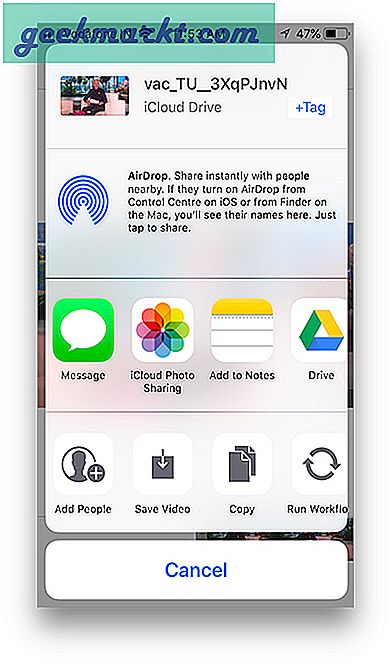
Du kan spara videon i din iCloud-mapp och välja den sparade videon. Om du trycker på delningsknappen öppnas ett popup-fönster och väljer 'spara videoOch du är klar. Nu ser du videon i appen Foton bland andra filer i appen.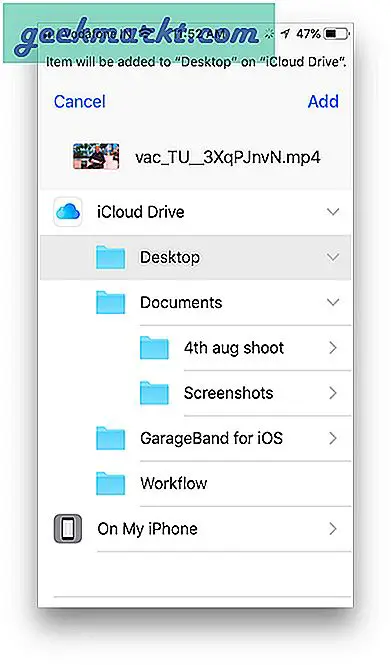
3. Tänk på Twitter ++
Denna metod är endast för iPhone-användare som har jailbreak. Ladda ner Twitter ++ för att ladda ner alla Twitter-videor på iPhone. Eftersom vi inte har en Jailbreak-iPhone kunde vi inte testa appen, så din körsträcka kan variera.
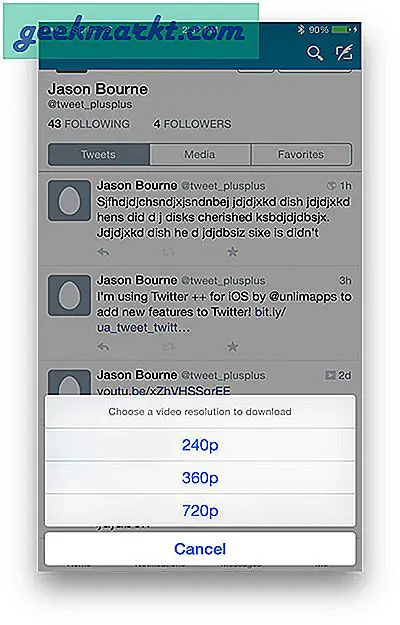
Det bästa sättet att ladda ner Twitter-videor på iPhone?
Twitter-videor kan variera från roliga till intensiva, ibland är vi på iPhone. Och du vill ladda ner videorna men du kan inte. Vi visade dig tre unika sätt att ladda ner twittervideor på din iPhone. Du kan prova arbetsflöde, det fungerar bra och appen i sig är väldigt mångsidig. MyMedia är mycket lätt att ladda ner med, men fungerar också som filhanterare.
Jag föredrar personligen Workflow, det känns öppnare och jag gillar att se hur saker fungerar. Låt oss veta vilken metod föredrar du?